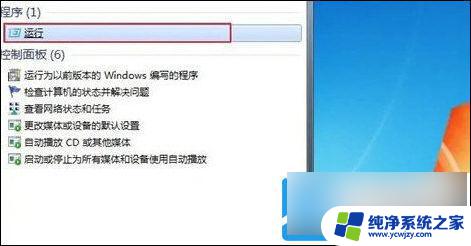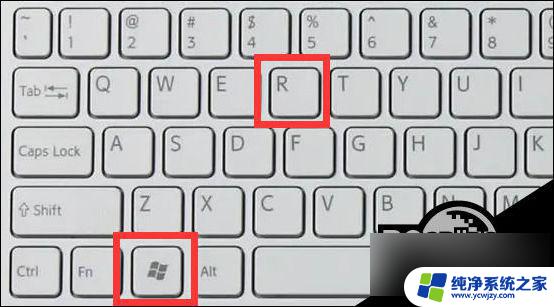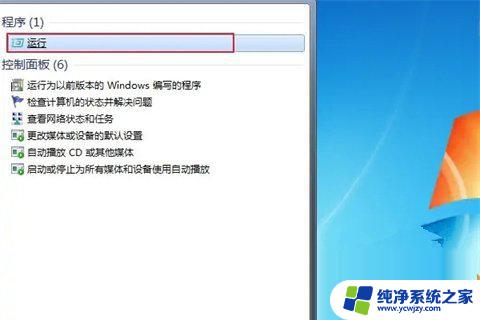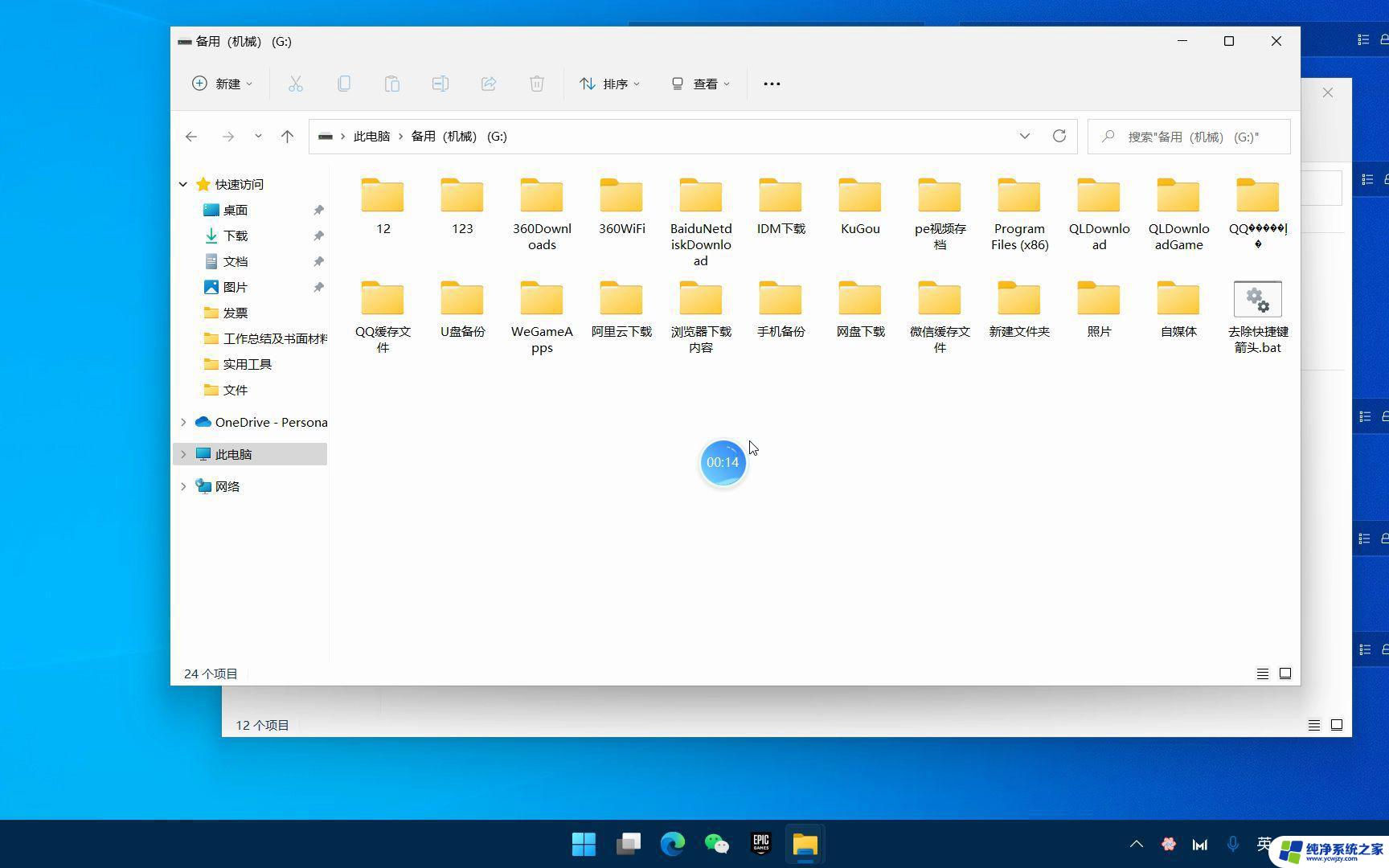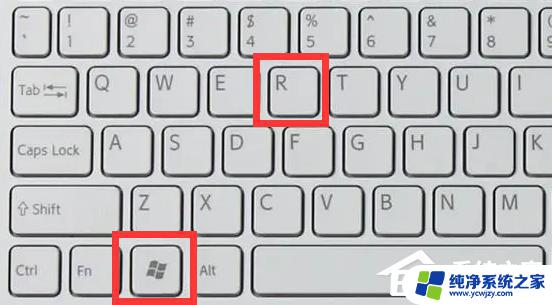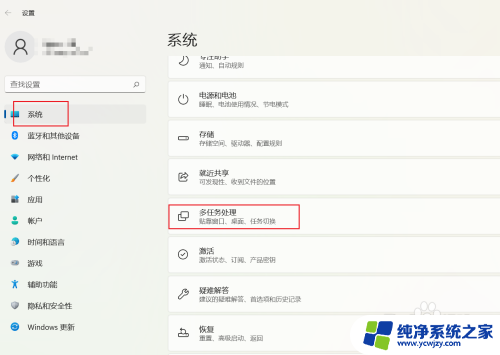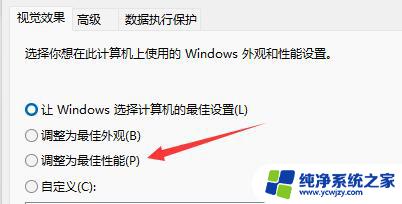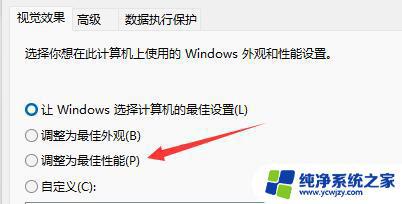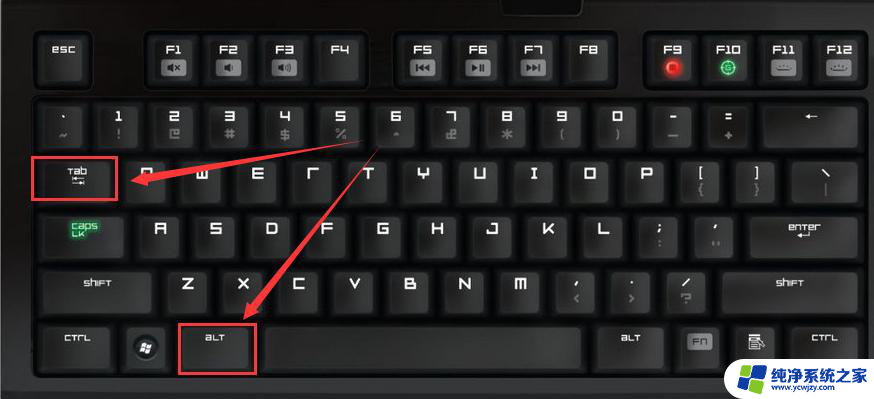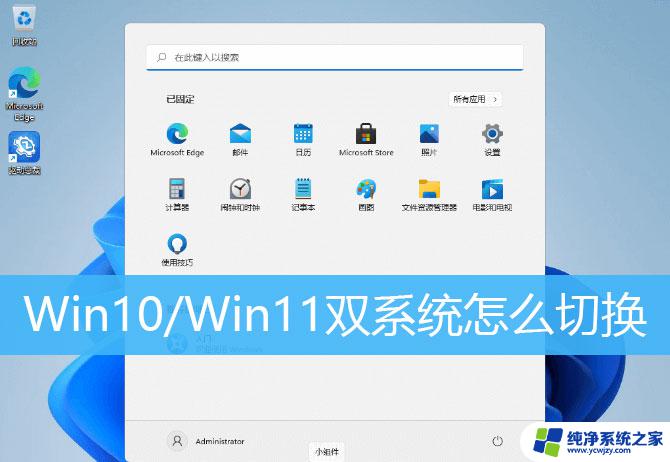alt加tab突然不能切换窗口win11 Win11系统alt tab切换不了界面怎么办
alt加tab突然不能切换窗口win11,Win11系统是微软最新发布的操作系统,拥有一系列全新的功能和改进,近期一些用户反馈在使用Win11时遇到了一个问题,即alt+tab快捷键突然不能切换窗口的情况。这对于习惯使用该快捷键的用户来说无疑是一个令人困扰的问题。如果你也遇到了这个情况,应该怎么办呢?本文将为大家介绍一些解决方法,帮助您重新恢复alt+tab切换窗口的功能。
答:因为快捷键功能被禁用了,下面是解决方法:
1、首先我们按下键盘“win+r”打开运行。
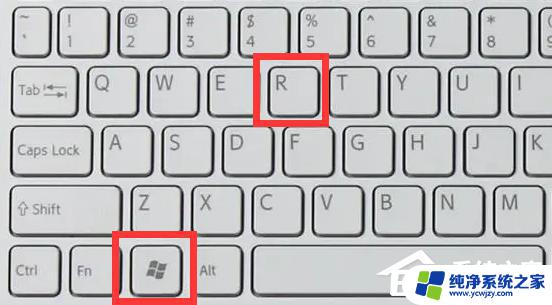
2、接着输入“regedit”并回车打开组策略。
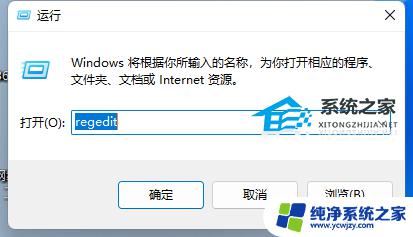
3、然后进入“HKEY_CURRENT_USER\SOFTWARE\Microsoft\Windows\CurrentVersion\Explorer”位置。
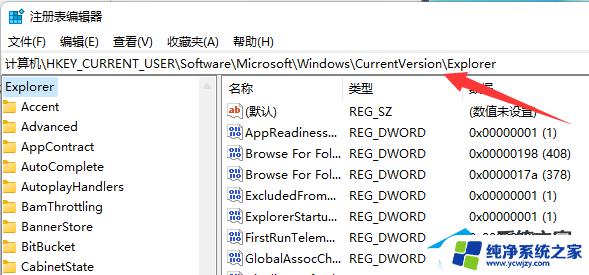
4、再双击打开右边“AltTabSettings”设置。
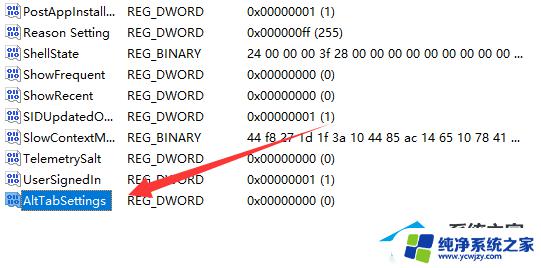
5、如果右边没有那就右键“新建”一个“DWORD值”并将它改成“AltTabSettings”。
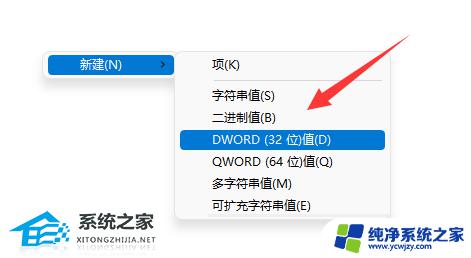
6、最后将它的数值改成“00000001”并确定保存即可。
以上就是关于win11下alt+tab不能切换窗口的解决方法,如果您也遇到了相同的问题,可以参考本文中介绍的步骤进行修复,希望这篇文章对您有所帮助。